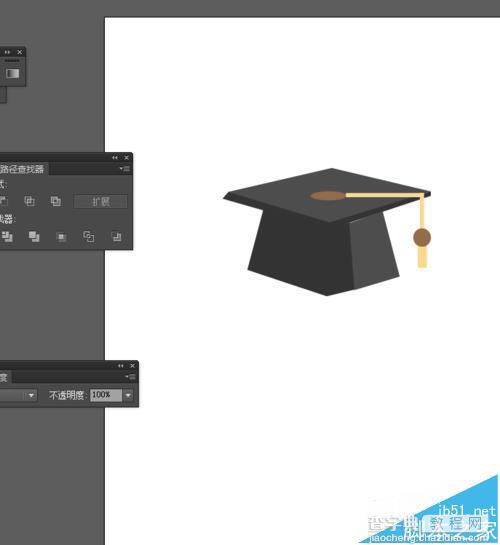Ai怎么绘制一个毕业季学士帽图标?
发布时间:2016-12-24 来源:查字典编辑
摘要:Ai简单绘制毕业季的帽子1、在Ai软件中,新建一个800*800的文档,选择钢笔工具,勾出如下的图形,并填充颜色,如图所示2、然后再选择钢笔...
Ai简单绘制毕业季的帽子
1、在Ai软件中,新建一个800*800的文档,选择钢笔工具,勾出如下的图形,并填充颜色,如图所示
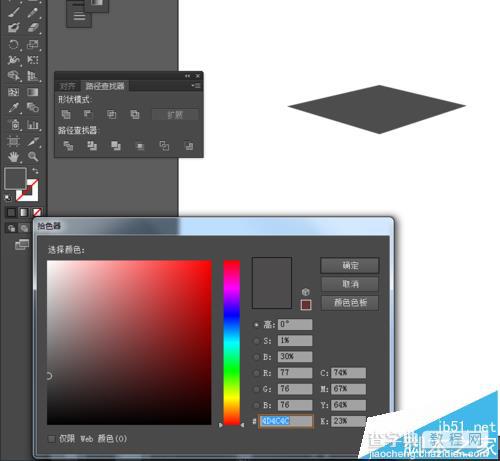
2、然后再选择钢笔工具,勾出如下的图形,并填充颜色,如图所示
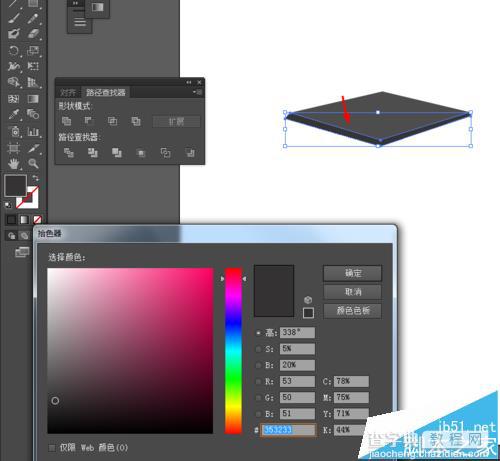
3、接着选择椭圆工具,画一个椭圆图形,并填充颜色,如图所示
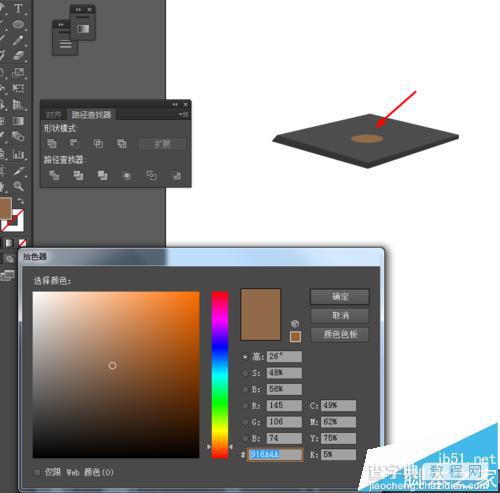
4、接下来选择矩形工具,画3个矩形图形,并填充颜色,再选择椭圆工具,按住shift画一个正圆图形,并填充颜色,如图所示


5、最后再选择钢笔工具,勾出如下的图形,并填充颜色,如图所示
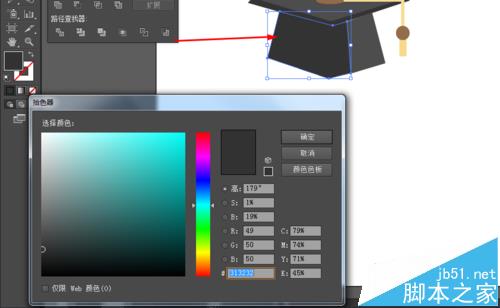
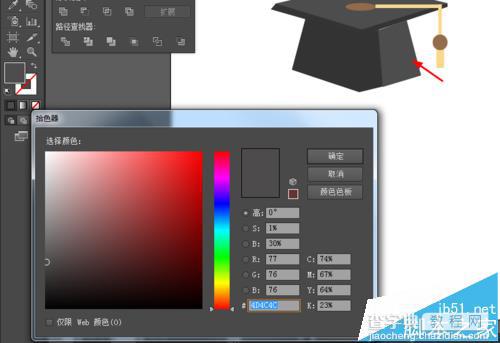
6、效果如下图所示